Accesul-formă. Crearea formularelor pentru introducerea datelor
Access este o aplicație Windows puternică, sistemul de gestionare a bazelor de date (DBMS)
conținut

În formularul Access, ca și în magazin, este ușor să răsfoiți și să deschideți elementele de care aveți nevoie. Deoarece formularul este un obiect prin care utilizatorii pot adăuga, edita și afișa date stocate în Access, aspectul său joacă un rol important.
În cazul în care bază de date o aplicație clasică Accesul este utilizat de mai mulți utilizatori, formulare bine concepute - garanția acurateței datelor și eficiența colaborării cu acestea.
Crearea formularelor
Accesul DBMS oferă utilizatorului un mecanism convenabil pentru lucrul cu datele. Acestea sunt formulare speciale de acces, care facilitează în mare măsură introducerea, editarea și vizualizarea datelor. Ele sunt un obiect special în acest DBMS și au un bogat arsenal de controale care automatizează prezentarea datelor stocate în tabelele de baze de date. Acestea sunt câmpuri de text, casete de selectare, butoane radio, liste derulante și așa mai departe.
Modalitățile de a crea formulare în Acces sunt diverse:
- Crearea de formulare pe baza tabelelor și interogărilor existente;
- crearea de formulare goale;
- forme separate;
- formulare cu mai multe intrări;
- sub-forme de acces.
Formularele sunt create folosind expertul de formular, un designer special.
Acestea sunt deosebit de convenabile dacă, de exemplu, introducerea datelor se face din forme speciale. Pentru aceasta, formularul de formular, câmpurile de introducere a datelor sunt în mod special făcute la fel ca în formular.
Formulare bazate pe un tabel existent
Crearea de formulare în Access pe baza unei tabele existente este foarte simplă. Pentru aceasta, faceți clic pe butonul "Form" din secțiunea "Creare". Principala condiție în acest caz este crearea preliminară a unui tabel cu date, precum și selectarea acestuia în zona de navigație. Formularul afișează numai o singură înregistrare, precum și datele asociate tabelului.
Pentru a imprima mai multe intrări de tabel în formular, selectați butonul Elemente multiple din aceeași secțiune a secțiunii Creare. În acest fel, putem afișa o serie întreagă de înregistrări de date în câmpurile de text ale formularului cu toate câmpurile din tabel.
Pe baza tabelului existent, crearea de formulare în Access vă permite de asemenea să dezvoltați un formular divizat. Aceasta este o vedere care, împreună cu reprezentarea datelor în controale, reprezintă un eșantion de date în paralel într-o formă tabelară. Pentru a crea o formă divizată, selectați butonul "Formular partajat" din secțiunea "Creați".
Aceste forme apar deja deja formatate cu ajutorul numeroaselor controale. Cel mai adesea, aceste elemente sunt câmpuri de text dintr-o singură linie, unde sunt afișate valorile datelor stocate în câmpurile din tabel. În loc să fie formatat în prealabil, puteți face formulare goale.
Modul de aranjare
Tabelele gata de utilizare sunt puse în modul de formă. În acest mod, puteți schimba numai datele din înregistrările tabelei bazei de date, deplasându-le între aceste înregistrări. Formatarea în acest mod nu este permisă și se creează formulare Microsoft Access necesită controale de formatare și formularul însuși. Toate acestea se pot face dacă treceți în modul de aspect sau în modul de proiectare.
Modul de dispunere diferă de modul de proiectare cu mai puține posibilități de proiectare a formularelor. În același timp, este foarte convenabil pentru formatarea rapidă, pentru modificarea minoră a comenzilor: alinierea verticală sau orizontală, adăugarea de câmpuri text suplimentare, modificarea stilului extern al formularului și așa mai departe. În modul de aspect, nu puteți schimba datele afișate în comenzi, în timp ce modul de designer oferă această capacitate.
Personalizarea formularelor în vizualizarea Design este mai complexă și mai amănunțită. În plus, numai în modul de proiectare este disponibil un număr de elemente de design grafic, precum și controale: dreptunghiuri, linii, butoane, casete combo, butoane radio, și multe altele. În acest mod, puteți schimba sursa de date pentru formularul de editat. În plus, puteți dezactiva modul de configurare din acest mod.
Adăugarea unui buton la formular
De exemplu, trebuie să adăugați un buton la formularul cu care trebuie să îl închideți. În modul designer, va fi disponibil un întreg layout al diferitelor controale, printre care și butonul. Dacă îl adăugați la aspectul formei, DBMS va executa automat expertul de creare a butoanelor, fereastra căreia apare în fața utilizatorului.
Fereastra pentru crearea butoanelor va permite alegerea mai multor categorii, care conțin liste de acțiuni. În cazul nostru, trebuie să selectați categoria "Lucrați cu formular". Din lista de acțiuni din această categorie trebuie să selectați "Închideți formularul".
În cele ce urmează, trebuie să informați utilizatorul că acest buton este responsabil pentru închiderea formularului. Puteți lăsa textul pe buton și puteți spune despre el folosind pictograma (imagine).
Apoi, expertul va cere utilizatorului să dea numele butonului, după care puteți da clic pe "Finish" - pentru a obține un buton gata pe formularul care îl va închide.
Dacă faceți clic acum pe butonul creat, DBMS vă va solicita să salvați modificările create în formular și apoi închideți-l. În modul de proiectare, acest buton nu poate funcționa. Funcționează numai în modul gata.
De asemenea, trebuie spus că formularele în sine pot fi compilate cu ajutorul unui maestru special. În cursul construirii unui master de formular, trebuie doar să-i determinați setările. Mai mult, formatul creat de comandant poate fi formatat cu ușurință, la propria sa discreție, prin comutarea la modul de configurare sau modul de proiectare.
Forme subordonate
Forma subordonată este un element complementar al celuilalt, principala formă de acces. Crearea unor forme de prezentare este dezvoltarea unui model ierarhic din două tabele, care reflectă existența relațiilor dintre forme.
Relația dintre ele poate reflecta tipul diferit de conexiune care există între tabelele bazei de date: unul la mulți, mulți la mulți. Adesea, aceste relații sunt considerate în contextul unei relații de familie cu prezența unei forme principale și a unei filiale (subordonate).
Ce este o subformă
Crearea de formulare subordonate în Access poate fi explicată printr-un exemplu: acest formular poate fi forma comenzilor clienților în magazinul online.
Informațiile despre cumpărător sunt conținute într-un singur tabel, iar informațiile despre comenzile sale sunt stocate în altul din cauza normalizării în proiectarea bazei de date. Un client corespunde mai multor comenzi simultan, astfel încât relația dintre tabelele și comenzile clientului reflectă relația unu-la-multe. În acest caz, formularul reprezentând datele cumpărătorului va deveni forma principală. Alta, reprezentând datele ordinelor sale, va fi adăugată la cea principală și va fi subordonată.
Formularele principale și subordonate aflate în același aspect prezintă numai datele asociate. De exemplu, în cazul în care masa este un cumpărător unic de client, și în subiect cu el ordine de masă trei intrări legate, apoi subformular afișează toate cele trei înregistrări ale ordinelor sale.
Form Wizard
Puteți crea o construcție ierarhică din formele din Access în moduri diferite. De exemplu, prin implementarea unui script pentru crearea atât a formularelor principale cât și a celor subordonate, puteți apela la utilizarea expertului de formular.
Crearea formei principale din Access, care conține un subordonat, cu ajutorul unui expert, nu va fi foarte dificilă. El nu numai că va crea formele în sine, ci și le va conecta cu atitudinea necesară. Dacă scriptul pentru crearea unei subformări implică adăugarea sa la un master existent, puteți utiliza fie expertul, fie trageți pur și simplu tabelul existent în aspectul principal și faceți-l subordonat.
Crearea de forme de depunere
Creați formulare subordonate pe baza a două tabele legate (autori și cărți). Vom folosi modelul pentru acest lucru. Primul pas este de a deschide vrăjitorul însuși, al cărui comandă de execuție este localizată în DBMS Access (crearea de formulare). În Access 2007, de exemplu, îl puteți găsi lista drop-down "Alte forme".
fereastră care se deschide Expertul vă solicită să selectați tabelul pentru care trebuie să creați formulare și câmpuri (selecție prin dublu clic), pe care utilizatorul ar dori să vadă. După primul tabel din aceeași fereastră, va trebui să selectați alta care are o legătură cu prima. Stăpânul va descoperi în mod independent relația și dacă nu o poate face, atunci nu poate crea forme subordonate. În cazul nostru, forma creată pe baza tabelului Cărți devine subordonată.
În pasul următor, expertul vă va solicita să selectați tipul de reprezentare a datelor. Trebuie să selectăm "Formele subordonate", apoi să dai din nou clic pe butonul "Înainte".
Următorul pas ne va oferi posibilitatea de a alege aspectul formularelor create: o dispunere de bandă sau tabel. Trebuie să spun că banda este mai bogată în stil.
În ultimul pas trebuie să configurați anteturile de formular, apoi faceți clic pe "Finish" - vor fi salvate formularele de acces subordonate. Formarea formularului este completă.
Designul creat poate fi comutat în modul de proiectare sau aspect. Acest lucru va fi necesar pentru a formata câmpurile rezultate sau pentru a adăuga alte controale.
Crearea unei forme de buton în Access
Prezența unui număr mare de tabele în baza de date, precum și formele asociate datelor din aceste tabele, complică foarte mult schema generală a bazei de date. Pentru a simplifica mișcarea dintre formele bazei, creați așa-numita formă de buton principal. Acesta este un element normal, pe care îl puteți modifica la designer la discreția dvs. Puteți spune că, prin crearea formularului cu butoane principale, ați creat o formă de bază de date în Access, care este ecranul de pornire sau pagina de pornire.
Cu ajutorul butoanelor plasate pe ea, este mult mai ușor să se miște între elemente, deoarece fiecare dintre butoane este asociat cu o formă separată. Dacă faceți clic pe buton, DBMS se va deplasa la tabelul asociat cu butonul.
Lucrați cu dispecerul
În Access, crearea formei principale a butonului este realizată de o aplicație specială dispecerul. dispecer butoanele pentru butoane sunt în secțiunea care se ocupă de bazele de date. Dacă se efectuează pentru prima dată, nu se vor găsi butoanele butoanelor și se va sugera crearea unui astfel de buton. Fereastra afișată a expertului conține mai multe butoane, din care puteți selecta "Editare". Deci puteți merge la funcția de configurare a legăturilor formularului de buton și a altor forme disponibile ale bazei de date.
De exemplu, adăugați două butoane - "Butonul 1" și "Butonul 2" - la forma butonului principal. Aceste butoane sunt legate de formularul Autori1 și Cărți, care este subordonat. Selectând "Creați", vom deschide caseta de dialog, unde specificăm numele butonului dorit și acțiunea pe care trebuie să o efectuăm ("Deschideți formularul pentru modificare"). În al treilea câmp, indicăm forma cu care dorim să asociem butonul adăugat.
Închiderea ferestrei de setări, constatăm că forma noastră de buton a apărut în fereastra de navigare. Selectând-o în bara de navigare, deschideți fereastra și vedeți că aceasta conține un stil simplu și două butoane. Dacă faceți clic pe butoane, DBMS va deschide formularul cu care este conectat acest buton.
Partiție de tabel
În secțiunea tabele după operațiile efectuate, puteți găsi tabelul nou adăugat numit Elemente de panou. Stochează toate datele de setare asociate butoanelor butoanelor create. În cazul nostru, există doar un buton cu două butoane, deci există doar trei intrări:
- înregistrări despre butoanele conținute în formular,
- despre acțiunile legate de ele,
- înregistrați despre formularul în formă de buton.
Mod de proiectare
Formatul creat în formă de buton poate fi complicat prin formatarea conținutului său în modul designer. Cu ajutorul său, multe alte elemente utile de control pot fi adăugate la suprafața sa.
De asemenea, forma principală a butonului are capacitatea de a se conecta cu alte forme similare. Aceasta este o funcție utilă pentru expedierea tranzițiilor între forme într-o bază de date foarte mare, unde există spațiu pentru mai multe secțiuni și categorii.
 Oracle Database: principalele caracteristici ale DBMS-ului Oracle
Oracle Database: principalele caracteristici ale DBMS-ului Oracle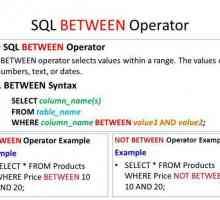 Între SQL: exemple, descriere
Între SQL: exemple, descriere Fișier SQL. Formatul de fișier SQL: descrierea extensiei
Fișier SQL. Formatul de fișier SQL: descrierea extensiei Cum se creează o bază de date în Access. Lucrul cu baza de date Access
Cum se creează o bază de date în Access. Lucrul cu baza de date Access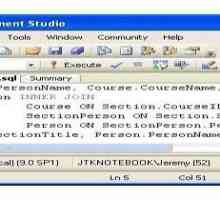 Cum se compun interogările SQL - exemple detaliate
Cum se compun interogările SQL - exemple detaliate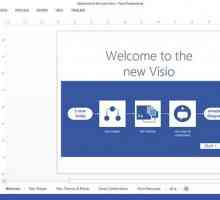 Extensia VSDX: ce să deschidă
Extensia VSDX: ce să deschidă Software general pentru aplicații: exemple
Software general pentru aplicații: exemple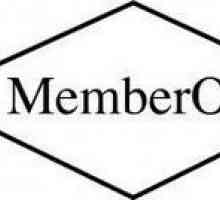 Relații multe-la-multe: un exemplu în Access, în SQL. Cum sa faci o relatie multi-multi?
Relații multe-la-multe: un exemplu în Access, în SQL. Cum sa faci o relatie multi-multi? DB este ... Tipuri și proprietăți ale bazei de date
DB este ... Tipuri și proprietăți ale bazei de date Accesul este ceea ce? Crearea unei baze de date în Microsoft Access
Accesul este ceea ce? Crearea unei baze de date în Microsoft Access MS Access. Baze de date MS Access. MS Access 2007
MS Access. Baze de date MS Access. MS Access 2007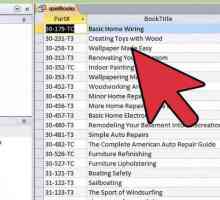 ACCDB: cum se deschide un fișier
ACCDB: cum se deschide un fișier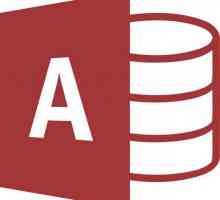 Detalii despre ce să deschidă ACCDB
Detalii despre ce să deschidă ACCDB Crearea interogărilor în Access. Tipuri de cereri
Crearea interogărilor în Access. Tipuri de cereri Software de aplicație, clasificare
Software de aplicație, clasificare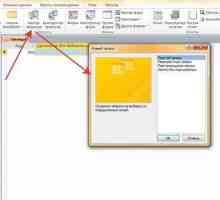 Cum se creează interogări în Access: instrucțiuni pas cu pas și recomandări
Cum se creează interogări în Access: instrucțiuni pas cu pas și recomandări Detalii despre cum să legați tabelele de acces
Detalii despre cum să legați tabelele de acces Modele de date: caracteristici, clasificare și descriere
Modele de date: caracteristici, clasificare și descriere Crearea unei baze de date: tehnici și soluții existente
Crearea unei baze de date: tehnici și soluții existente Concepte generale ale DBMS de acces
Concepte generale ale DBMS de acces DBMS este un sistem de management al datelor
DBMS este un sistem de management al datelor
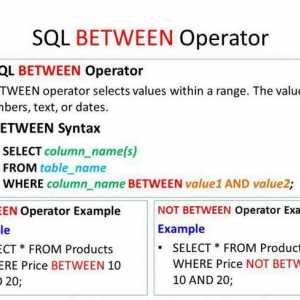 Între SQL: exemple, descriere
Între SQL: exemple, descriere Fișier SQL. Formatul de fișier SQL: descrierea extensiei
Fișier SQL. Formatul de fișier SQL: descrierea extensiei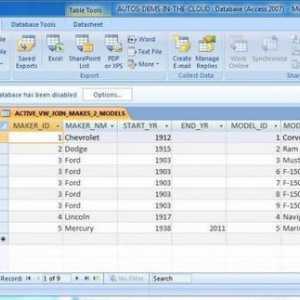 Cum se creează o bază de date în Access. Lucrul cu baza de date Access
Cum se creează o bază de date în Access. Lucrul cu baza de date Access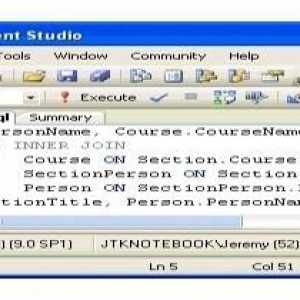 Cum se compun interogările SQL - exemple detaliate
Cum se compun interogările SQL - exemple detaliate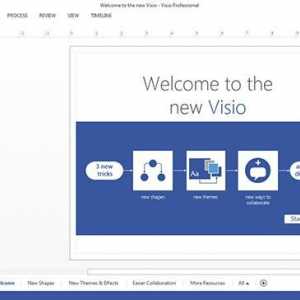 Extensia VSDX: ce să deschidă
Extensia VSDX: ce să deschidă Software general pentru aplicații: exemple
Software general pentru aplicații: exemple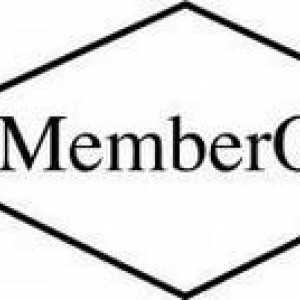 Relații multe-la-multe: un exemplu în Access, în SQL. Cum sa faci o relatie multi-multi?
Relații multe-la-multe: un exemplu în Access, în SQL. Cum sa faci o relatie multi-multi? DB este ... Tipuri și proprietăți ale bazei de date
DB este ... Tipuri și proprietăți ale bazei de date Accesul este ceea ce? Crearea unei baze de date în Microsoft Access
Accesul este ceea ce? Crearea unei baze de date în Microsoft Access MS Access. Baze de date MS Access. MS Access 2007
MS Access. Baze de date MS Access. MS Access 2007